联想台式机设置从u盘启动图文教程 |
您所在的位置:网站首页 › thinkpade540设置u盘启动 › 联想台式机设置从u盘启动图文教程 |
联想台式机设置从u盘启动图文教程
|
联想台式机设置从u盘启动图文教程
编辑: 来源:U大侠 时间:2015-12-02 众所周知,联想台式机设置要从u盘启动,首先我们的u盘必须是已经制作好的启动u盘,确保该是一个可引导的u盘,不然,即使是进行了以下的设置也是不能从u盘启动的,因为普通的u盘是不能被系统作为USB设备启动的。下面,U大侠小编给大家介绍联想台式机设置从u盘启动图文教程。 1、把安装好u盘启动系统的的u盘插入机子接口,按下电脑启动按键F12。
如果菜单里没有找到你的u盘引导,则选择然后按键盘回车键,进入BIOS。 2.进入BIOS后,按键盘的方向键,选择Startup,再选择Startup Sequence,然后按回车键。
3.进入选项后如下:
找不到u盘启动的原因就在这里,USB HDD 被排除了。下面我们的任务是把它从Excluded from boot order中移动到上面去。 首先,按方向键上下移动,选中要设置的项(例如,上图中红sè框框的选项)。 然后,按F 键,锁定选项; 然后再按X键,此选项就会移动到上面。 按“+”,“-”号可以上下移动其顺序(再有其他的不懂可以可以查看图片右侧的 Help Message)。 4.上面的设置完成后按F10键保存退出,重启电脑就能进入u大侠装机界面了。 以上联想台式机设置从u盘启动图文教程,更多精彩内容继续关注U大侠官网。 U大侠联想ThinkpadE540笔记本装系统bios设置教程 分享: 相关文章 联想台式机ThinkCentre E75Y怎么一键U盘启动安装系统 联想台式机ThinkCentre E96一键U盘启动重装系统教程 联想台式机扬天M5900d怎么用U盘安装Win10系统 联想台式机bios如何设置?联想台式机bios设置方法 雷神IGER E1笔记本通过U盘启动盘安装Win7系统的图文教程 技嘉GA-B85-HD3主板通过BIOS设置U盘启动的方法介绍 |
【本文地址】
今日新闻 |
推荐新闻 |
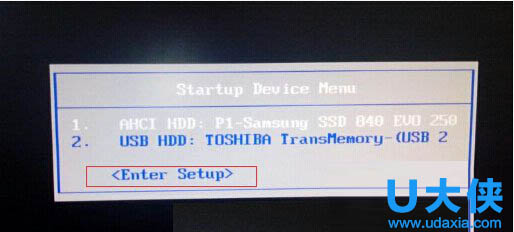 u盘启动
u盘启动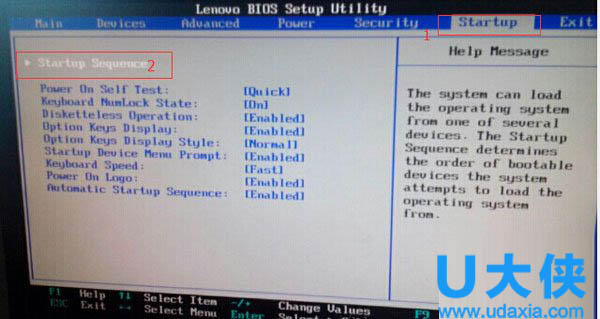 u盘启动
u盘启动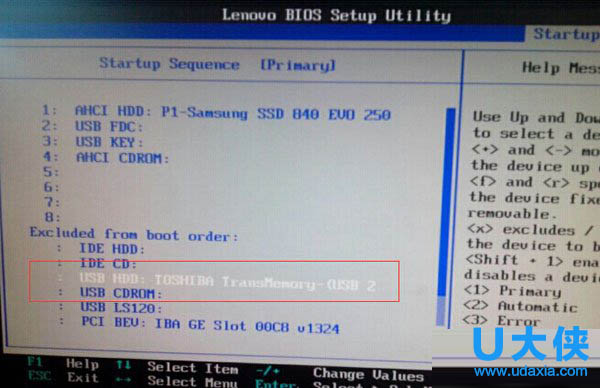 u盘启动
u盘启动